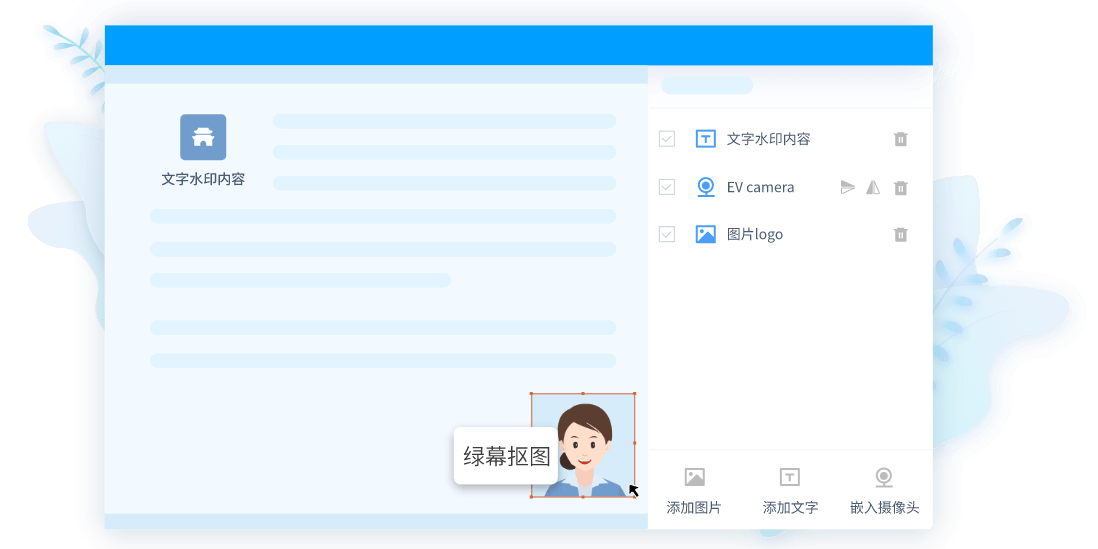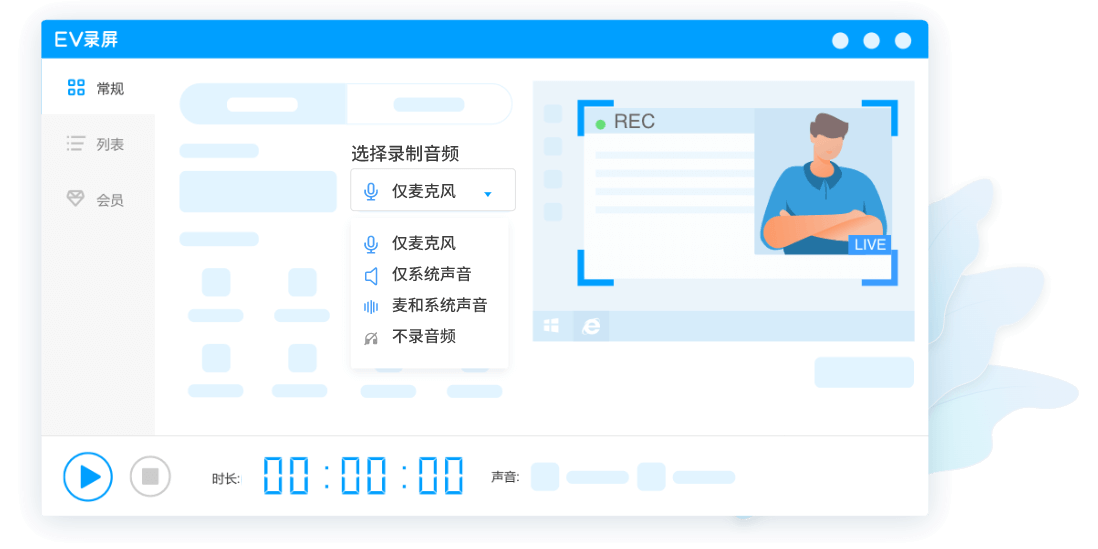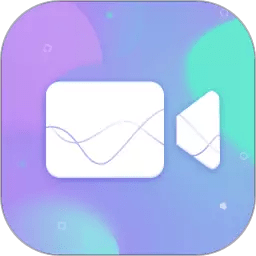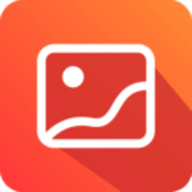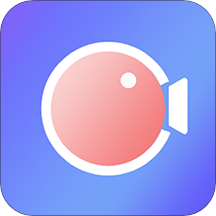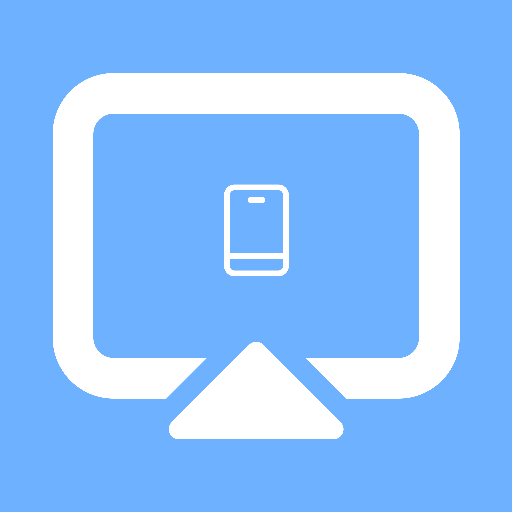EV录屏官方版是由湖南一唯信息科技有限公司开发的一款功能强大且完全免费的录屏软件。它不仅支持高清视频录制,还能满足直播、分屏录制等多种需求。用户可以根据录制区域自定义分辨率,灵活调整视频参数,确保录制内容清晰流畅。无论是分享到社交平台还是保存到本地,EV录屏都能轻松应对。此外,软件操作简单,界面友好,即使是新手也能快速上手。无论是录制网课、游戏、会议还是直播,EV录屏都能提供稳定高效的录制体验,是个人用户和企业的理想选择。
EV优势
1、极致运行顶级画质
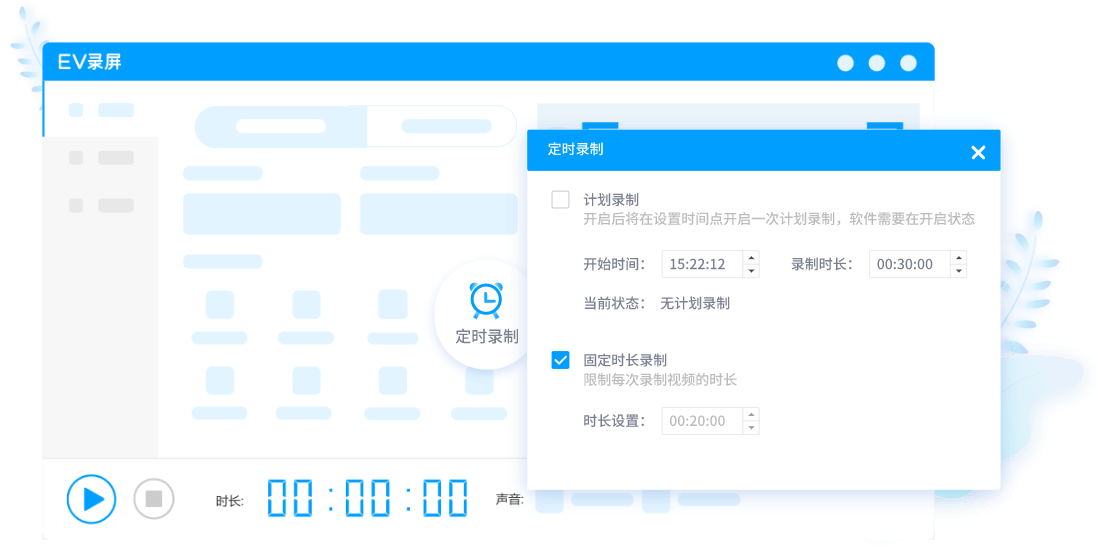
EV录屏在保证顶级画质的同时,内存占用率低,CPU消耗小,确保软件能够快速稳定运行。无论是录制高清视频还是进行长时间直播,EV录屏都能保持流畅不卡顿,为用户提供极致的录制体验。
2、操作简单轻松易上手
EV录屏的界面设计简洁明了,用户只需点击几下即可开始录制。无论是新手还是资深用户,都能快速掌握软件的使用方法,轻松完成各种录制任务。
3、画中画组合录制
EV录屏支持分屏录制和场景编辑,用户可以根据需求选择不同的录制模式。无论是同时录制多个窗口,还是将摄像头画面嵌入主屏幕,EV录屏都能满足用户的多样化需求。
4、实时屏幕共享
EV录屏支持局域网内的实时屏幕共享,用户可以将屏幕内容同步保存到本地,方便随时查看。无论是进行远程会议还是在线教学,EV录屏都能提供高效的屏幕共享解决方案。
使用技巧
如何设置视频固定大小
影响视频文件大小的因素主要有四点:码率、画面内容变化、录屏时长和画面宽高。用户可以通过减小帧率来降低文件大小,例如教学视频(如PPT)可将帧率设置为5-10,而游戏或电影视频的帧率则应保持在20以上以避免卡顿。此外,缩小画面尺寸或选择选区录制也能有效减少文件体积。录制完成后,用户还可以通过高清转码进一步压缩文件大小,同时保持音质和画质不变。
长时间录屏失败原因及解决方法
使用EV录屏进行长时间录制时,可能会因视频数据无法及时写入硬盘而导致内存堆积,最终导致录屏失败。为避免这一问题,建议用户将录制时间控制在合理范围内,或定期保存录制内容,以确保录屏过程的稳定性。
直播时如何保证低延时
在直播过程中,关键帧间距(gopSize)和视频编码帧率(fps)是影响延时的重要因素。用户可以通过调整这两个参数来优化直播效果。建议将fps和gopSize设置为相同数值,以确保画面流畅且延时较低,从而提升观众的观看体验。
EV录屏使用蓝牙耳机无法录制到声音
部分蓝牙耳机无法同时作为输出和输入设备,这可能导致EV录屏无法录制到声音。建议用户在录制前先连接蓝牙耳机,再启动EV录屏。此外,由于蓝牙耳机的录音效果可能不理想,建议使用USB接口的专用麦克风进行录制,以确保音质清晰。
EV录屏软件如何录制视频
第一步:准备录制
首先下载并安装EV录屏软件,启动后选择本地录制模式。如果是录制电脑屏幕内容或网课,务必选择本地录制,以确保视频保存到本地电脑。用户可以根据需要选择全屏录制、选区录制或摄像头录制,灵活调整录制区域。
录制区域
全屏录制:录制整个电脑桌面,适合需要完整记录屏幕内容的场景。选区录制:用户可以选择自定义区域进行录制,录制完成后只需点击全屏录制选项即可去除选区虚线。摄像头录制:用户可以选择单录摄像头,若添加失败,可尝试调整画面大小。
录制音频
EV录屏支持多种音频录制模式,包括麦克风声音、系统声音以及麦克风和系统的混合声音。用户可以根据需要选择不同的音频来源,确保录制内容的声音清晰完整。若无需录制音频,用户也可以选择不录音频,仅录制画面。
第二步:录制开始-停止
用户可以选择区域模式进行录制,拖动蓝色矩形边角调整录制范围。点击开始按钮或按Ctrl+F1开始录制,按Ctrl+F2结束录制。在录制过程中,用户可以随时暂停或继续录制,灵活控制录制进度。
注意事项
若录制的视频画面过快,建议将帧率设置为20以上;录制PPT网课时,帧率设置为10左右即可。若未录到目标内容,可在EV录屏的设置中勾选“抓取窗口加强”,以确保录制内容准确无误。
第三步:查看视频
录制完成后,用户可以通过点击【列表】查看视频文件,双击即可播放。用户还可以点击按钮打开保存目录,快速定位视频文件在电脑中的位置,方便后续编辑或分享。
EV录屏功能介绍
EV录屏支持多路摄像头同时录制,用户可以根据需要选择不同的录制模式。软件还支持“录制存盘”和“直播分享”,满足用户的不同需求。此外,EV录屏还提供自定义文字水印和图片水印功能,用户可以根据需要添加水印,保护视频版权。软件还支持一键启动流媒体服务器,用户只需点击链接或扫描二维码即可快速分享桌面内容,适用于会议室、课堂等场景。
特色说明
1、视频来源
EV录屏支持全屏录制、选区录制、摄像头录制以及不录视频等多种视频来源模式。用户可以根据需要选择不同的录制方式,灵活调整录制内容,确保录制效果符合预期。
2、音频来源
EV录屏支持麦克风声音、系统声音以及麦克风和系统的混合声音等多种音频来源。用户可以根据需要选择不同的音频录制模式,确保录制内容的声音清晰完整。若无需录制音频,用户也可以选择不录音频,仅录制画面。
3、辅助工具
EV录屏提供图片水印、文字水印以及嵌入摄像头等辅助工具,用户可以根据需要添加水印或嵌入摄像头画面,丰富录制内容。此外,软件还支持本地直播功能,用户可以在局域网内快速分享桌面内容,方便观众实时观看。
常见问题
1、EV录屏怎么用?
使用EV录屏非常简单,只需勾选“存盘”或“直播”,选择录制“麦克风”或“声卡原声”,点击开始即可实时录制。录制完成后,点击“停止”即可生成视频,无需等待,操作便捷。
2、EV录屏不能录系统声音?
若EV录屏无法录制系统声音,用户可以通过检测麦克风硬件或更新驱动程序来解决问题。若电脑声音正常,则可能是软件问题,建议联系技术支持获取帮助。
3、EV录屏如何开启或隐藏
用户可以通过点击EV录屏软件右上角的设置按钮,勾选或取消“显示悬浮小球”来控制悬浮球的显示与隐藏,方便用户随时操作。
4、EV录屏如何定时录制
EV录屏提供计划录制和固定时长录制两种定时录制功能。用户可以根据需要设置开始与结束录制的时间,或设定每个视频的时长,软件会自动完成录制任务,无需用户手动操作。
更新日志
EV录屏5.1.9版本优化了部分已知问题,提升了软件的稳定性和用户体验。EV录屏5.1.8版本新增了悬浮摄像头绿幕抠图功能,优化了悬浮摄像头的流畅度和置顶功能,修复了部分已知问题,进一步提升了软件的功能性和易用性。